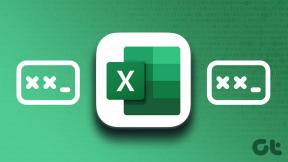2 nejlepší způsoby, jak odstranit starý telefon z účtu Google
Různé / / December 02, 2021
Když si koupíte nový smartphone se systémem Android vyzve k propojení vašeho účtu Google nejprve před zahájením. Opačný postup se také doporučuje, když prodáváte svůj telefon – zrušte propojení nebo odstraňte staré telefony ze svého účtu Google. Co když někdo dostane ruku na jednoho z nich? Vaše data a přihlašovací údaje mohou být snadno zneužity.

Co když byl ukraden nebo špatně umístěn? Jak (vzdáleně) odpojíte svůj účet Google, aniž byste měli přístup k zařízení? Naštěstí vám Google umožňuje odstranit staré telefony připojené k vašemu účtu, pokud vaše zařízení chybí nebo máte podezření, že váš účet byl kompromitován z jiného zařízení.
Chcete-li zkontrolovat všechna zařízení připojená k vašemu účtu Google a odpojit/odebrat staré telefony, postupujte podle níže uvedených kroků.
Jak odebrat starý telefon z účtu Google na mobilu
Pokud jste si nedávno zakoupili nový smartphone, můžete na svém novém telefonu na dálku odpojit a odebrat původní zařízení. Zde je návod, jak na to.
Krok 1: Spusťte nabídku Nastavení systému Android klepnutím na ikonu ozubeného kola na domovské stránce nebo na panelu aplikací.

Krok 2: Přejděte do spodní části nabídky Nastavení a vyberte Google.

Tím se spustí řídicí panel pro správu účtu (účtů) Google připojených k vašemu smartphonu.
Krok 3: Dále klepněte na tlačítko „Spravovat svůj účet Google“ v horní části stránky.

Krok 4: Klepněte na ikonu nabídky v levém dolním rohu stránky.

Krok 5: Z možností nabídky vyberte Zabezpečení.

Krok 6: Přejděte do dolní části části Zabezpečení a klepněte na možnost Spravovat zařízení přímo pod částí Vaše zařízení.

Otevře se nové okno se zařízeními, na kterých je aktuálně přihlášen váš účet Google. Chcete-li odebrat starý telefon, postupujte podle níže uvedených kroků.

Krok 7: Když najdete zařízení, které chcete odebrat, klepněte na ikonu nabídky se třemi tečkami v podokně zařízení.

Krok 8: Klepnutím na možnost Odhlásit se odpojíte a odeberete zařízení z účtu Google.

Případně můžete klepnout na možnost „Další podrobnosti“ pod zařízením, které chcete odebrat, a na stránce s podrobnostmi o zařízení klepnout na tlačítko Odhlásit.


Krok 9: Google zobrazí výzvu, která vás vyzve k potvrzení vaší akce, a zároveň vás upozorní, že zařízení již nebude mít přístup k vašemu účtu.

Klepnutím na Odhlásit akci potvrďte.
Zařízení by bylo okamžitě odstraněno z vašeho účtu a ve spodní části obrazovky by se zobrazilo upozornění. Vytvoří se také nová sekce (kde jste se odhlásili) a pod ní se zobrazí staré telefony a zařízení, ze kterých jste se odhlásili ze svého účtu Google v předchozích 28 dnech.

Pokud nemáte přístup ke smartphonu, podívejte se na níže uvedený způsob, jak odstranit staré telefony z vašeho účtu Google v počítači.
Jak odebrat starý telefon z účtu Google v počítači
Krok 1: Navštivte panel svého účtu Google v prohlížeči počítače.
Navštivte hlavní panel účtu Google
Krok 2: V nabídce vpravo vyberte Zabezpečení.

Krok 3: V části Vaše zařízení klepněte na možnost Spravovat zařízení.

Na nové stránce se zobrazí seznam zařízení připojených k vašemu účtu Google.
Krok 4: Klepněte na ikonu nabídky se třemi tečkami v pravém horním rohu zařízení, které chcete odebrat ze svého účtu.

Krok 5: Z možností vyberte Odhlásit se.

Krok 6: Znovu klepněte na Odhlásit a potvrďte, že chcete zařízení odebrat.

Krok 7: Zařízení je poté odebráno z vašeho účtu a zobrazí se vyskakovací oznámení.

Kromě toho bude zařízení také přesunuto do části „Kde jste se odhlásili“ – obsahuje seznam zařízení, která jste odebrali/odpojili od svého účtu Google.
Rychlejší a jednodušší způsob, jak toho dosáhnout, je navštívit stránku Aktivita zařízení ve svém účtu Google přímo v prohlížeči a odebrat staré telefony a zařízení, která již nepoužíváte.
Navštivte stránku Aktivita zařízení účtu Google
Poznámka: Pokud k tomu nejste přihlášeni v prohlížeči/zařízení, které používáte, budete se muset přihlásit ke svému účtu Google.
Zabezpečte svůj účet Google
Neměli byste si zahrávat s účtem Google. Kdokoli k němu získá přístup (nebo zařízení k němu připojená), může zkontrolovat všechny služby související s Googlem, které jste si předplatili – Gmail, Dokumenty Google, Disk, YouTube, Google Keep, Kalendář atd. Proto byste se měli ze starých zařízení před prodejem nebo rozdáním vždy odhlásit. Pokud jste to zapomněli udělat, postupujte podle výše uvedených kroků a vzdáleně odpojte a odstraňte stará zařízení ze svého účtu Google, než bude příliš pozdě.
Další: Doporučuje se také odstranit stará zařízení, která byla předem autorizována pro přístup k vašim účtům na sociálních sítích. V níže odkazovaném příspěvku vysvětlujeme, jak odebrat zařízení připojená k vašemu účtu Instagram.